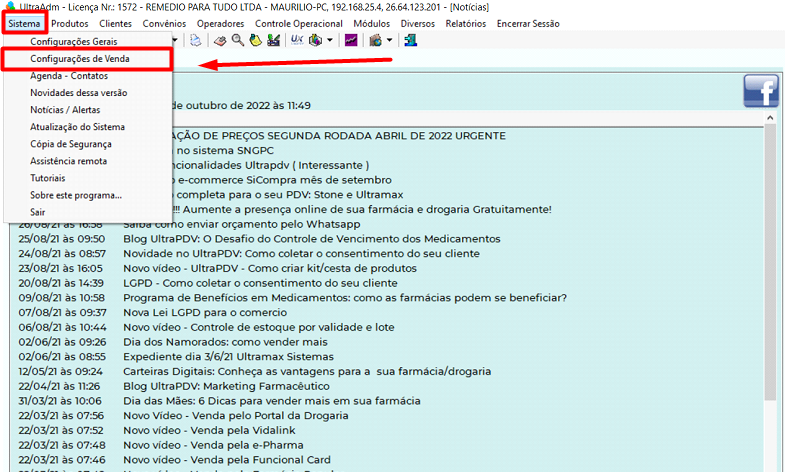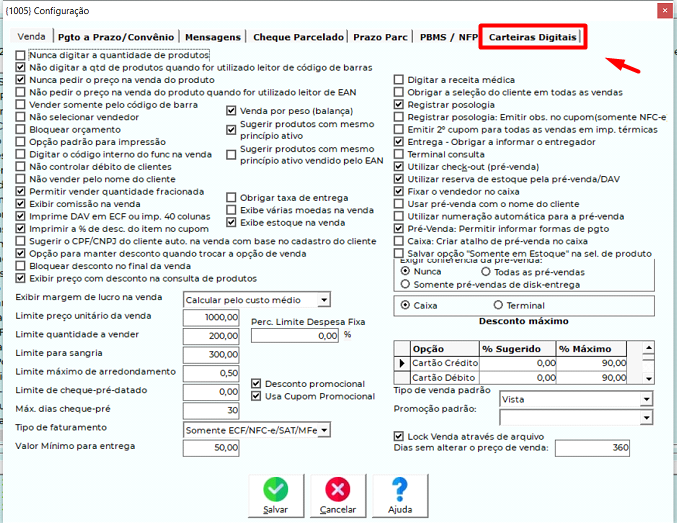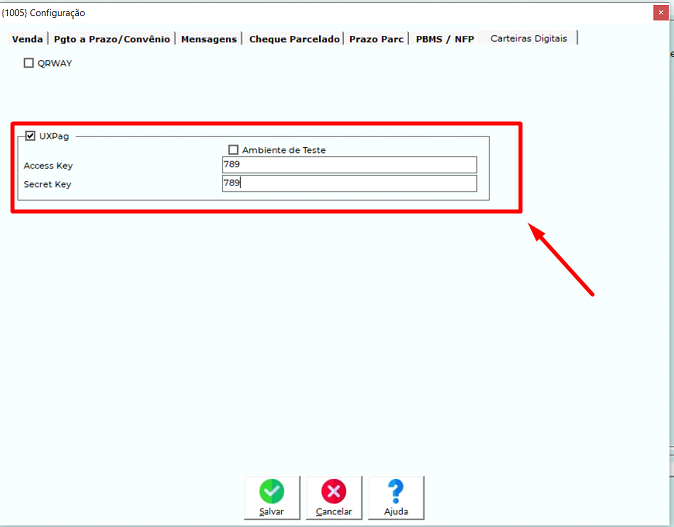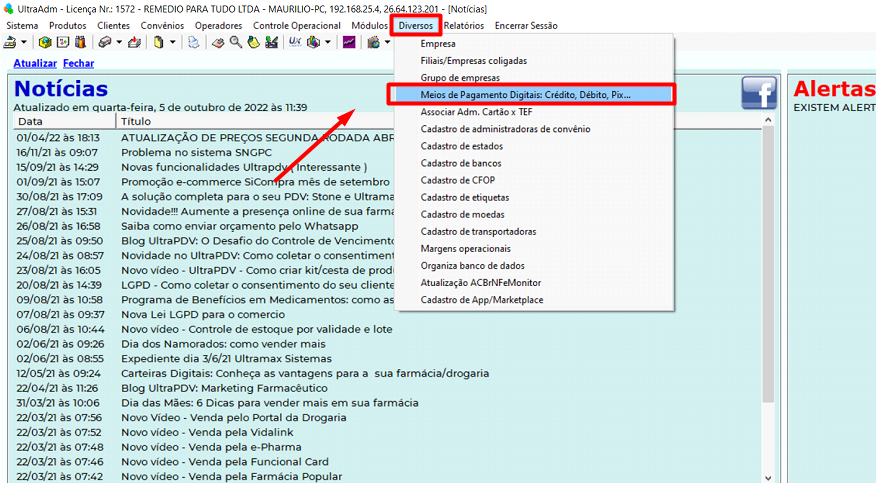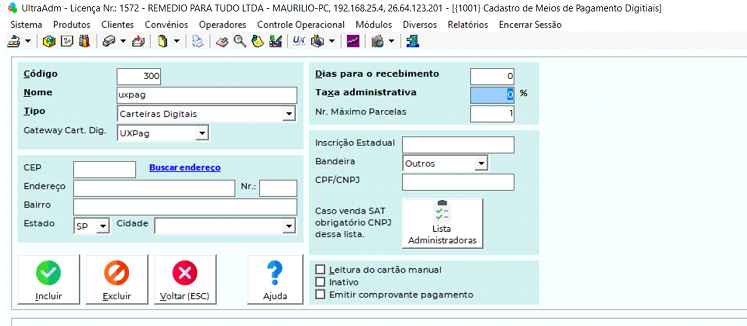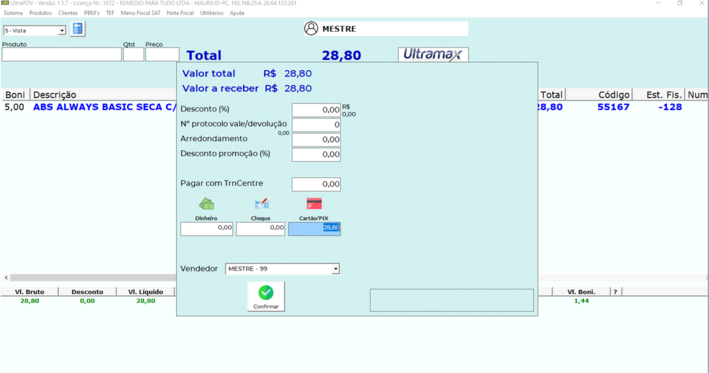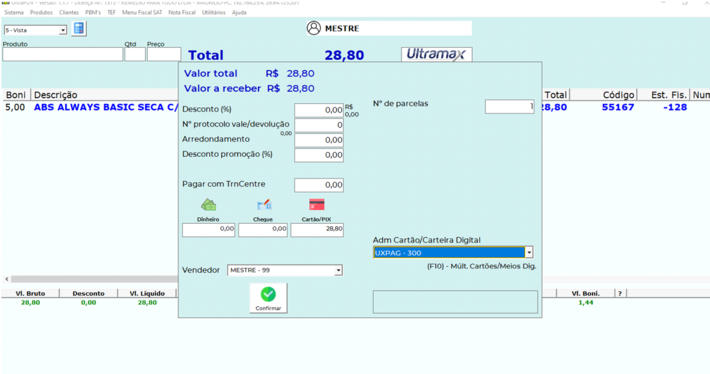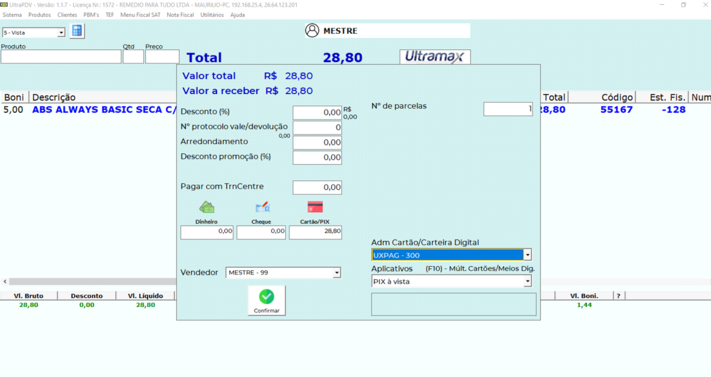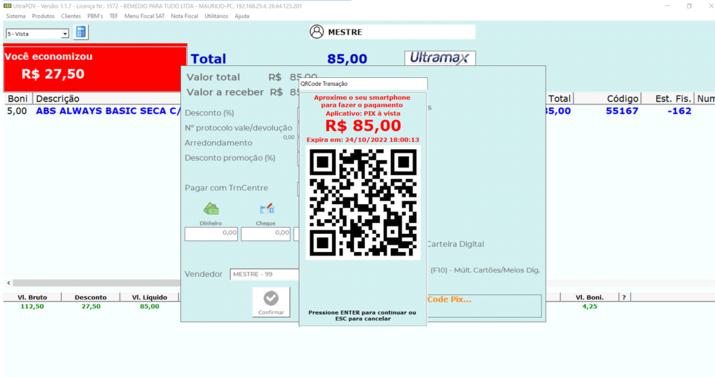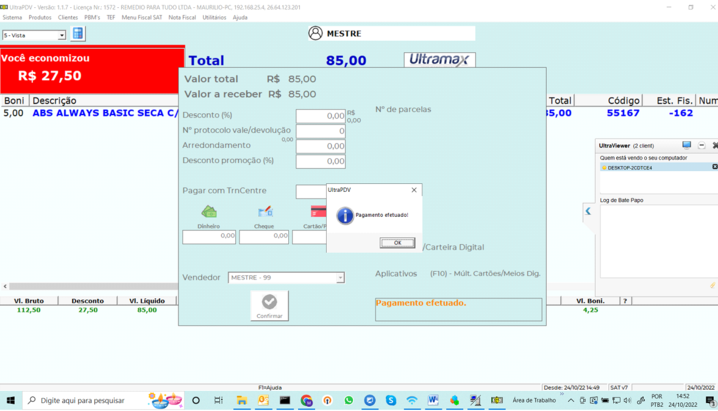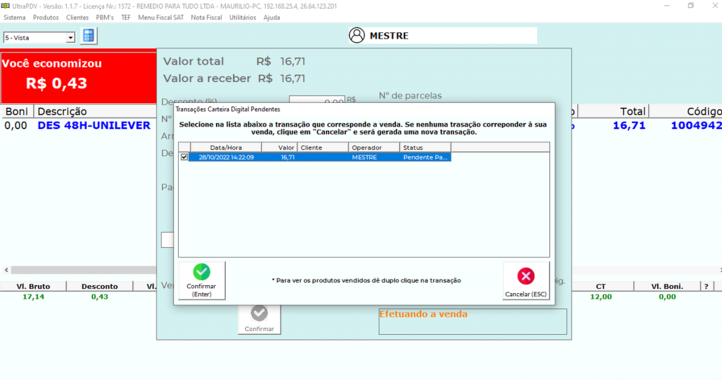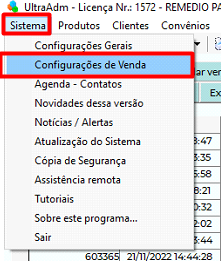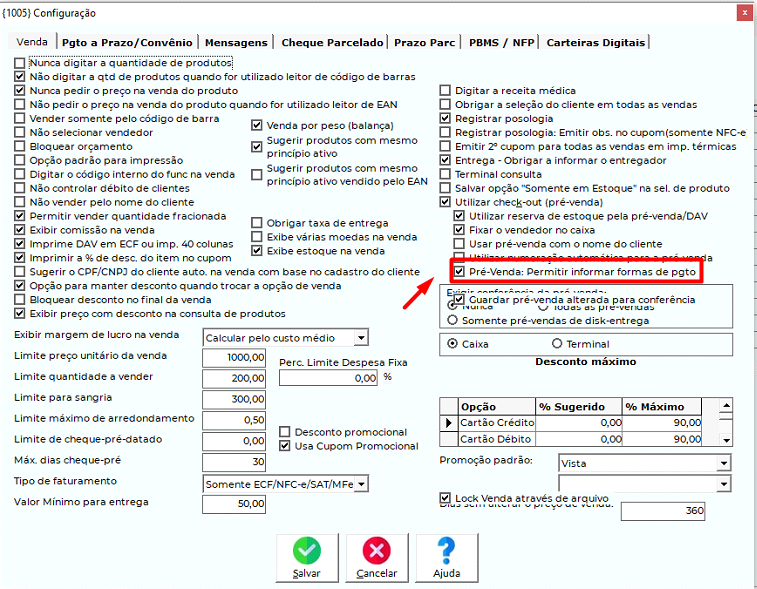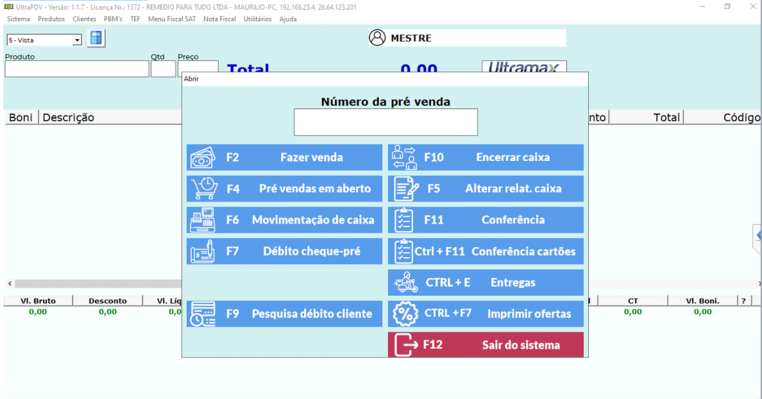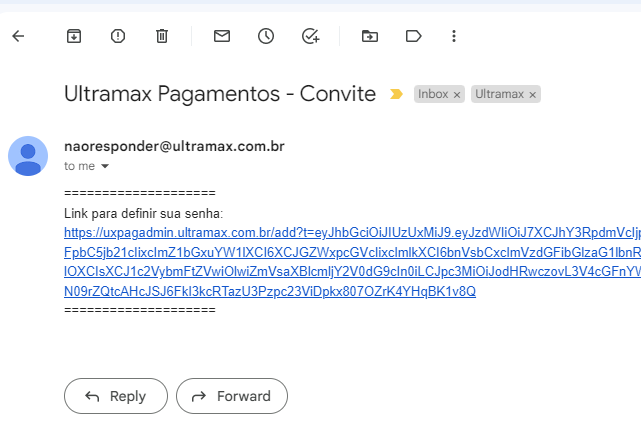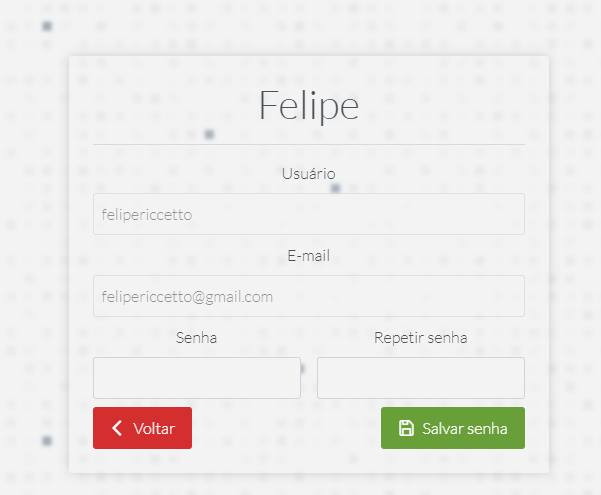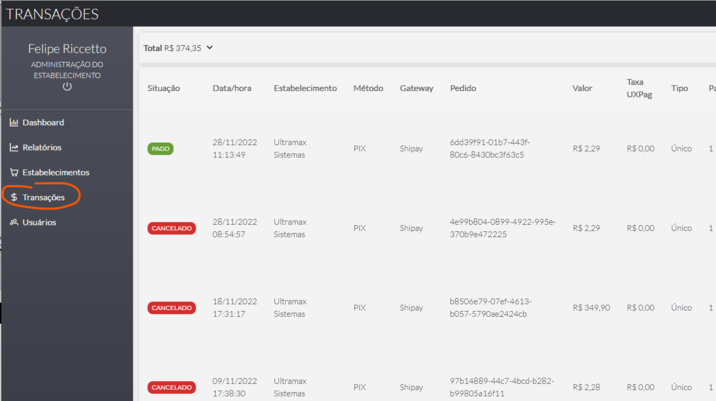Mudanças entre as edições de "UltraPDV - Venda com pix integrado"
| Linha 1: | Linha 1: | ||
| − | == Introdução == | + | ==Introdução== |
O cliente poderá fazer a venda integrada através da '''SHIPAY''' ou '''STONE'''. Para isso será preciso configurar no modulo '''XPAG''' qual vai ser a operadora Shipay ou Stone que será utilizada pelo cliente. ( Os custos para o cliente serão negociados junto a shipay ou stone com orientação da Ultramax ) | O cliente poderá fazer a venda integrada através da '''SHIPAY''' ou '''STONE'''. Para isso será preciso configurar no modulo '''XPAG''' qual vai ser a operadora Shipay ou Stone que será utilizada pelo cliente. ( Os custos para o cliente serão negociados junto a shipay ou stone com orientação da Ultramax ) | ||
| − | == CONFIGURAR NO ULTRAADM CONFORME ABAIXO == | + | ==CONFIGURAR NO ULTRAADM CONFORME ABAIXO== |
Entrar na tela '''SISTEMA''' – '''CONFIGURAÇÃO DE VENDA''' | Entrar na tela '''SISTEMA''' – '''CONFIGURAÇÃO DE VENDA''' | ||
| Linha 21: | Linha 21: | ||
Na tela acima assinale '''UXPAG''' | Na tela acima assinale '''UXPAG''' | ||
| − | == CADASTRAR NO CADASTRO DE CARTEIRAS DIGITAIS O MODULO XPAG == | + | ==CADASTRAR NO CADASTRO DE CARTEIRAS DIGITAIS O MODULO XPAG== |
Entrar no '''ULTRAADM''' – '''DIVERSOS''' – | Entrar no '''ULTRAADM''' – '''DIVERSOS''' – | ||
| − | __forcetoc__[[Category:UltraPDV]] | + | __forcetoc__ |
| + | [[Category:UltraPDV]] | ||
| − | [[Arquivo:Imagesdfgstrhfxtd.png]] | + | [[Arquivo:Imagesdfgstrhfxtd.png]] |
| + | [[Arquivo:Image4qr5erh5e.png|alt=|esquerda]] | ||
Preencha a tela abaixo e tecle em '''INCLUIR''' | Preencha a tela abaixo e tecle em '''INCLUIR''' | ||
| − | |||
| − | == COMO EFETUAR A VENDA == | + | ==COMO EFETUAR A VENDA== |
Fazer a venda normal e na tela abaixo escolher a opção '''CARTAO/PIX''' | Fazer a venda normal e na tela abaixo escolher a opção '''CARTAO/PIX''' | ||
| Linha 58: | Linha 59: | ||
Se aparecer a tela acima significa que houve algum problema na transação anterior e a venda ficou pendente, assinale a venda e clique em '''CONFIRMAR'''. | Se aparecer a tela acima significa que houve algum problema na transação anterior e a venda ficou pendente, assinale a venda e clique em '''CONFIRMAR'''. | ||
| − | == Na PRÉ-VENDA poderá ser informado se o pagamento é PIX == | + | ==Na PRÉ-VENDA poderá ser informado se o pagamento é PIX== |
Para isso configure na tela abaixo | Para isso configure na tela abaixo | ||
| Linha 77: | Linha 78: | ||
[[Arquivo:Imagedsfdggtyrtytyrt.png|762x762px]] | [[Arquivo:Imagedsfdggtyrtytyrt.png|762x762px]] | ||
| − | == COMO CONSULTAR NO SITE SHIPAY / STONE O PAGAMENTO FEITO VIA PIX INTEGRADO == | + | ==COMO CONSULTAR NO SITE SHIPAY / STONE O PAGAMENTO FEITO VIA PIX INTEGRADO== |
O estabelecimento vai receber um email de convite para se cadastrar no UXPag | O estabelecimento vai receber um email de convite para se cadastrar no UXPag | ||
Edição das 14h28min de 29 de novembro de 2022
Introdução
O cliente poderá fazer a venda integrada através da SHIPAY ou STONE. Para isso será preciso configurar no modulo XPAG qual vai ser a operadora Shipay ou Stone que será utilizada pelo cliente. ( Os custos para o cliente serão negociados junto a shipay ou stone com orientação da Ultramax )
CONFIGURAR NO ULTRAADM CONFORME ABAIXO
Entrar na tela SISTEMA – CONFIGURAÇÃO DE VENDA
Na tela acima clicar em CARTEIRAS DIGITAIS
Aparecerá a tela abaixo após digitar a senha de Registro ( exclusiva Ultramax )
O flag aparecerá assinalado entre nesta tela somente para confirmar se esta assinalado
Preencha o ACESS KEY e o SECRET KEY Lembrando que cada cliente deverá ter um numero fornecido ao cliente pelas operadoras, o código 789 é usado somente para ambiente de teste. Obs. não assinalar AMBIENTE DE TESTE
Na tela acima assinale UXPAG
CADASTRAR NO CADASTRO DE CARTEIRAS DIGITAIS O MODULO XPAG
Entrar no ULTRAADM – DIVERSOS –
Preencha a tela abaixo e tecle em INCLUIR
COMO EFETUAR A VENDA
Fazer a venda normal e na tela abaixo escolher a opção CARTAO/PIX
Escolha na tela acima a opção UXPAG
Escolha na tela acima a opção PIX A VISTA
Conclua a venda e aguarde aparecer o QRCODE do PIX
Na tela acima o cliente deverá apontar o aplicativo dele no QRCODE e se o pagamento for aprovado aparecerá a tela abaixo
A mensagem acima significa que o pagamento foi efetuado, se houver algum problema será mostrada uma mensagem de erro
Se aparecer a tela acima significa que houve algum problema na transação anterior e a venda ficou pendente, assinale a venda e clique em CONFIRMAR.
Na PRÉ-VENDA poderá ser informado se o pagamento é PIX
Para isso configure na tela abaixo
Na tela abaixo assinale PRE VENDA PERMITIR INFORMAR FORMAS DE PAGAMENTO Quando chegar no caixa o operador poderá acatar as formas de pagamento da pré-venda ou modificar
Fazendo a configuração acima o sistema informará ao caixa que a venda vai ser paga com PIX e se for PIX integrado a operação de autorização será feita somente no caixa, no balcão não será feita a consulta na operadora, somente será feita no caixa onde será concluído o pagamento
Dessa forma o caixa poderá acatar as informações de pagamento da pré-venda ou modifica-las.
Obs:
O pix integrado não funcionará no registro manual e nem em MOVIMENTAÇÃO DE CAIXA conforme tela abaixo:
COMO CONSULTAR NO SITE SHIPAY / STONE O PAGAMENTO FEITO VIA PIX INTEGRADO
O estabelecimento vai receber um email de convite para se cadastrar no UXPag
Vai criar uma senha de acesso
depois que criar a senha acessar o link
https://uxpagadmin.ultramax.com.br/
e clicar em "Transações"